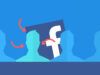Come uscire da una pagina Facebook come amministratore
Utilizzi Facebook quotidianamente e, proprio per questo motivo, un tuo amico ti ha nominato amministratore della sua pagina. Adesso però, ti sei reso conto che il compito che ti è stato assegnato è troppo impegnativo e vorresti, quindi, rimuoverti da questo incarico, ma non sai come riuscirci.
Come dici? Le cose stanno proprio così e, quindi, ti domandi come uscire da una pagina Facebook come amministratore? Non preoccuparti, sono qui per aiutarti. In questo tutorial, infatti, desidero illustrarti nel dettaglio come compiere quest'operazione da smartphone e tablet, oltre che da computer. Inoltre, ti spiegherò come uscire dalla pagina Facebook anche nel caso in cui volessi semplicemente tornare a utilizzare il social network con il tuo profilo personale, senza rimuoverti dall'incarico di amministratore.
Se, dunque, non vedi l'ora di saperne di più al riguardo, mettiti bello comodo e prenditi giusto qualche minuto di tempo libero. Segui con attenzione tutti i passaggi che sto per fornirti nei prossimi capitoli e vedrai che riuscirai facilmente e velocemente nell'intento che ti sei proposto. Ti auguro una buona lettura!
Indice
Come uscire da amministratore di una pagina Facebook
Fatte le premesse iniziali, vediamo insieme, passo dopo passo, come uscire da una pagina Facebook come amministratore agendo da smartphone e tablet, impiegando l'app di Facebook per Android (scaricabile anche da store alternativi) e iOS/iPadOS.
Inoltre, ti illustrerò anche come riuscirci da computer, avvalendoti del sito ufficiale del social network oltre che della sua applicazione per Windows.
Android/iOS
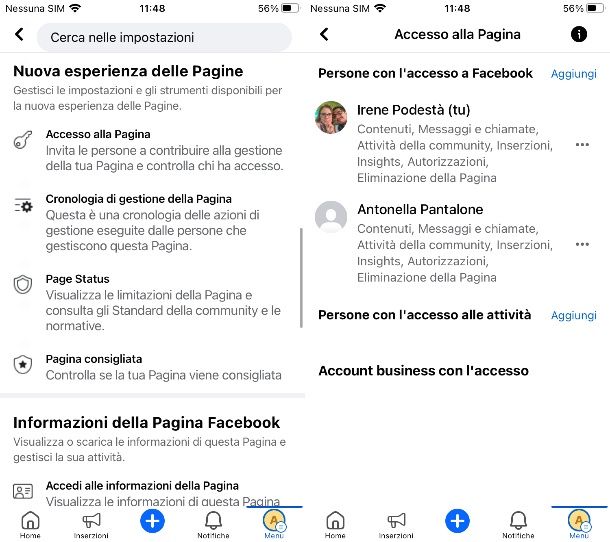
Innanzitutto, se vuoi uscire da una pagina Facebook come amministratore, agendo da smartphone e tablet allora avvia l'app del social network e accedi al tuo account, se necessario. Fatto ciò, premi l'icona del menu (quella con la tua foto e il simbolo ☰) e, nella sezione I tuoi collegamenti rapidi, premi sul nome della pagina Facebook. Se non la vedi, vai prima su Pagine.
A questo punto, per gestire le impostazioni relative alla pagina devi passare alla stessa: premi sul nome della pagina in corrispondenza della dicitura Passa a e, nel menu che ti viene mostrato, fai tap sulla voce Cambia per iniziare a utilizzare Facebook con il profilo della pagina. In alternativa, nella pagina Menu premi sull'icona v vicino al tuo nome e seleziona il nome della tua pagina, per poi confermare di passare alla stessa.
Dopodiché, se desideri rimuoverti da ruolo di amministratore della pagina, premi sull'icona del menu (in alto a destra su Android e in basso a destra su iOS/iPadOS) e pigia l'icona dell'ingranaggio in alto a destra per accedere al menu Impostazioni.
Nella schermata che ti viene mostrata, premi prima sulla dicitura Impostazioni della pagina e poi sulla voce Accesso alla pagina. Così facendo potrai vedere il tuo nome tra l'elenco delle persone che hanno accesso alla pagina; per rimuoverti dal ruolo di amministratore, premi il tasto (…) e poi la voce Rimuovi dalla pagina.
Digita, quindi, la password del tuo profilo e conferma l'operazione tramite il tasto Conferma. Così facendo perderai l'accesso alla pagina Facebook e tornerai a utilizzare il social network soltanto con il tuo profilo personale.
Come dici? Sei amministratore di una pagina Facebook e semplicemente vorresti uscire dalla stessa per tornare a usare Facebook con il tuo profilo personale? Per riuscirci premi sull'icona del menu (in alto a destra su Android e in basso a destra su iOS/iPadOS), poi pigia sulla miniatura del tuo profilo tra gli account collegati (se non vedi l'icona premi prima il tasto […]), in modo da effettuare automaticamente il passaggio al tuo profilo.
In qualsiasi momento poi tornare a utilizzare Facebook con il profilo della pagina, ripetendo l'operazione illustrata nelle righe precedenti.
PC
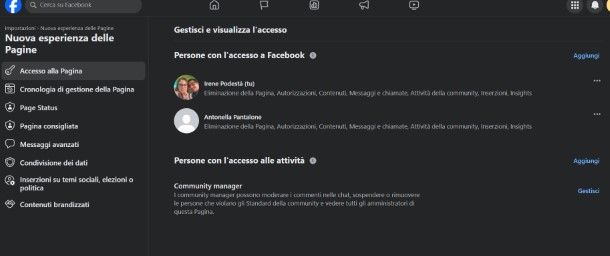
Vuoi uscire da una pagina Facebook come amministratore da computer? In tal caso collegati al sito ufficiale di Facebook o avvia la sua applicazione per Windows, ed esegui il login al tuo account (se ancora non lo hai fatto).
Fatto ciò, nel menu I tuoi collegamenti rapidi situato sulla sinistra premi sul nome della pagina; fatto ciò, nella schermata di anteprima della pagina, fai clic sul tasto Passa ora, in modo da eseguire il passaggio al profilo della pagina.
Adesso, nel menu di sinistra Gestisci pagina, premi sulle voci Impostazioni > Nuova esperienza delle pagine > Accesso alla pagina. Individua, quindi, il tuo nome tra le persone con accesso alla pagina; quindi, premi il tasto (…) e nel menu visualizzato, fai clic sulla voce Rimuovi l'accesso.
Immetti, quindi, la password relativa al tuo profilo Facebook e conferma l'operazione tramite il tasto Conferma. Così facendo ti sarai rimosso dall'incarico di amministratore della pagina e, conseguentemente, tornerai automaticamente a utilizzare Facebook con il tuo profilo personale.
Invece, se semplicemente desideri uscire dalla pagina che stai amministrando in modo da poter tornare a impiegare il tuo profilo Facebook, premi sull'icona della tua pagina Facebook in alto a destra e, nel menu che ti viene mostrato, premi sul nome del tuo profilo.
Così facendo tornerai a usare il social network con il tuo profilo personale e, in qualsiasi momento potrai nuovamente effettuare il passaggio alla pagina, seguendo le istruzioni che ti ho fornito nelle righe precedenti.

Autore
Salvatore Aranzulla
Salvatore Aranzulla è il blogger e divulgatore informatico più letto in Italia. Noto per aver scoperto delle vulnerabilità nei siti di Google e Microsoft. Collabora con riviste di informatica e cura la rubrica tecnologica del quotidiano Il Messaggero. È il fondatore di Aranzulla.it, uno dei trenta siti più visitati d'Italia, nel quale risponde con semplicità a migliaia di dubbi di tipo informatico. Ha pubblicato per Mondadori e Mondadori Informatica.